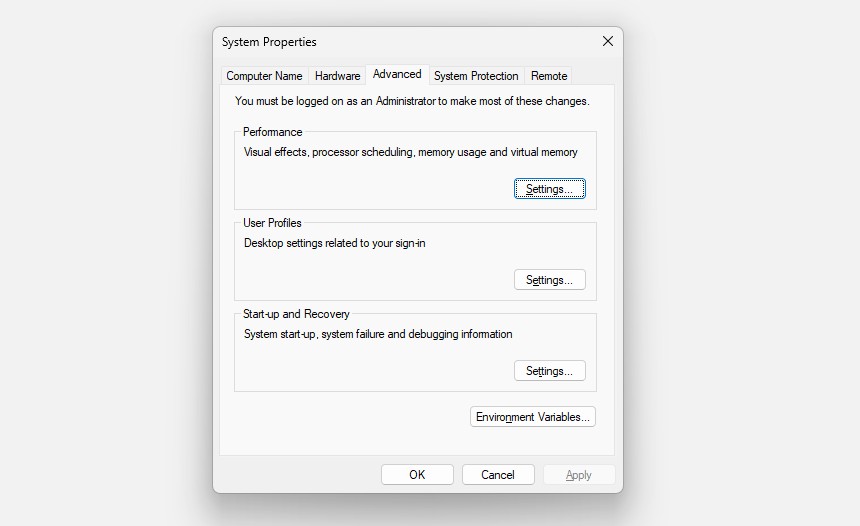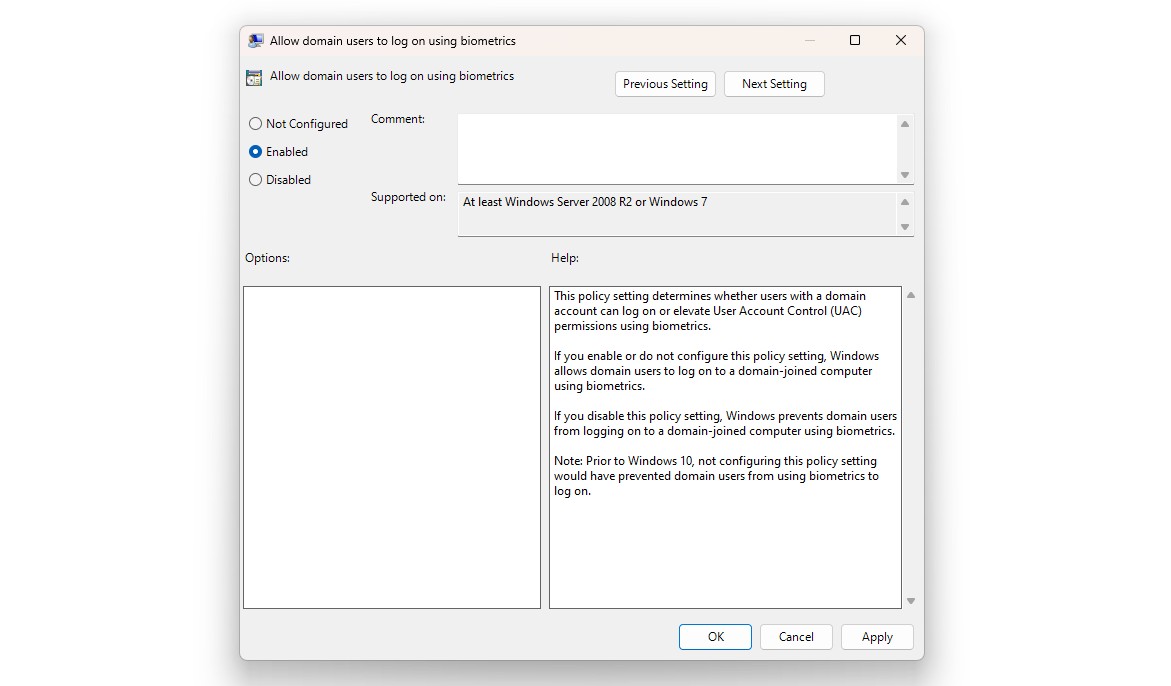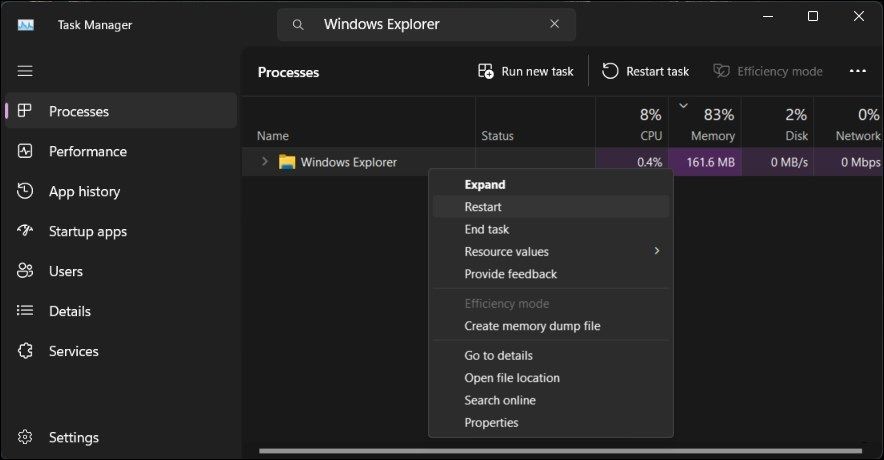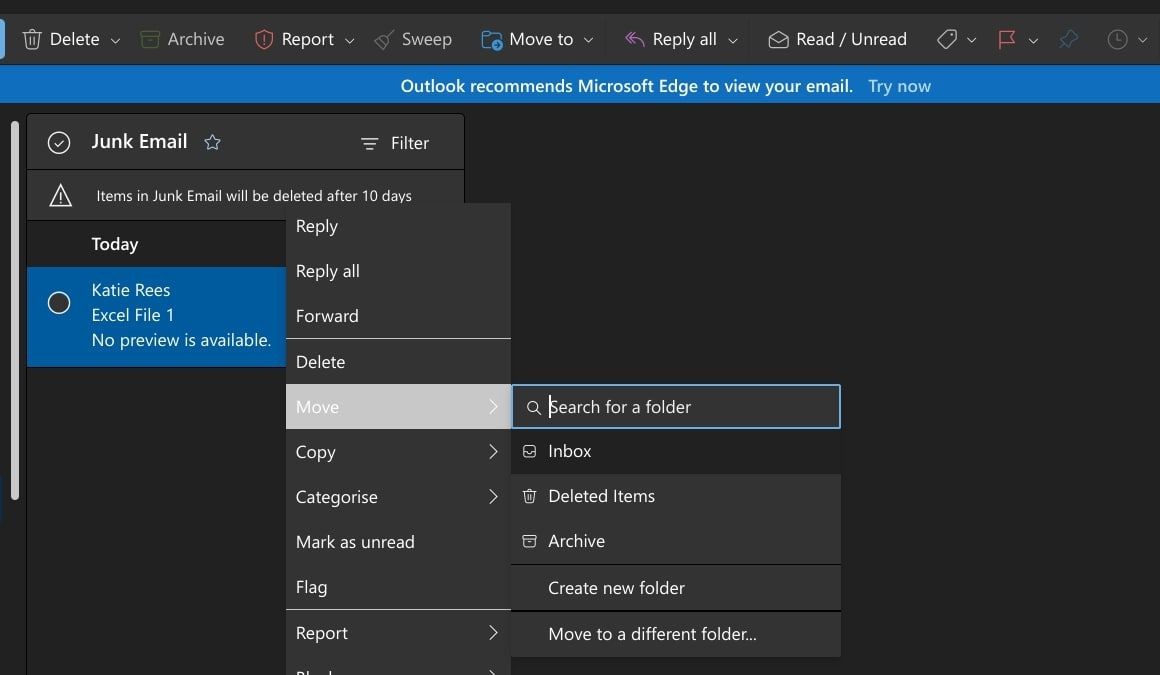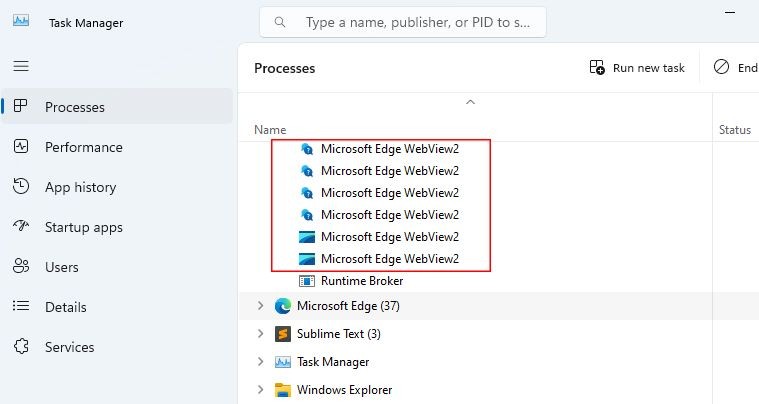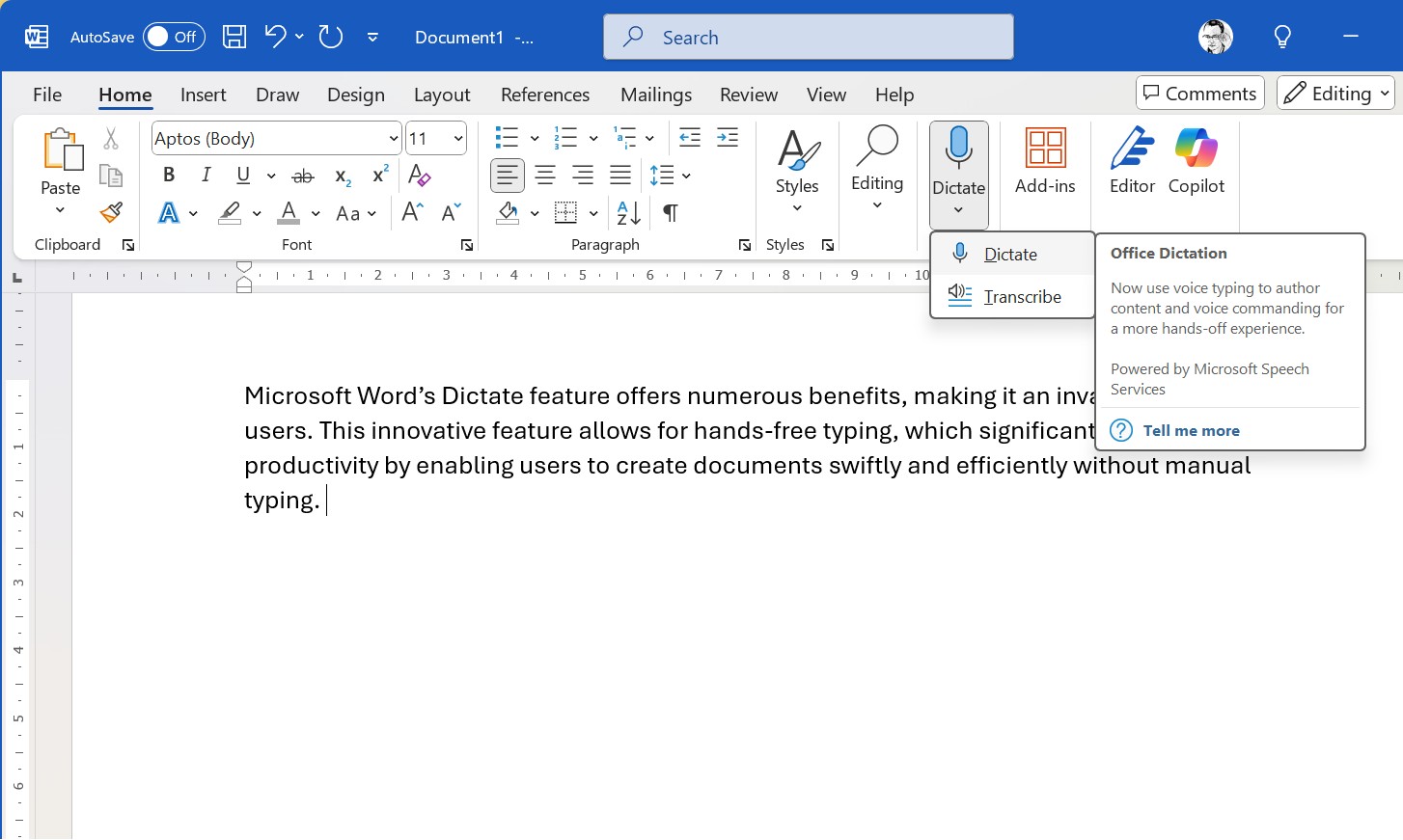Contents
Việc thay đổi chính sách nhóm là điều mà nhiều người dùng Windows sẽ phải thực hiện vào một thời điểm nào đó trong cuộc sống của họ. Tuy nhiên, việc biết đường dẫn đến một thiết lập cụ thể trong Trình Chỉnh Sửa Chính Sách Nhóm Cục Bộ (LGPE) không hề đơn giản, xét đến quy mô lớn của các thư mục và thư mục con trong công cụ này. Trong bài viết này, chúng tôi sẽ hướng dẫn bạn ba cách tìm kiếm các chính sách nhóm bạn cần để không bị lạc.
1. Tìm Kiếm Sử Dụng Tùy Chọn Lọc Trong Trình Chỉnh Sửa Chính Sách Nhóm Cục Bộ
Nhấn Win + S để mở Windows Search, tìm kiếm chỉnh sửa chính sách nhóm, và nhấp vào Chỉnh sửa chính sách nhóm trong kết quả tìm kiếm. Điều này sẽ khởi động LGPE.
Chỉ có các phiên bản Pro và Enterprise của Windows được cài đặt sẵn LGPE, nhưng có một cách bạn có thể truy cập LGPE trên các phiên bản Home.
Trong ngăn bên trái, nhấp chuột phải vào thư mục Administrative Templates (đây là thư mục duy nhất cho phép bạn tìm kiếm theo cách này), và nhấp vào Filter On để bật lọc. Nhấp chuột phải vào thư mục này lần nữa, và lần này, chọn Filter Options.
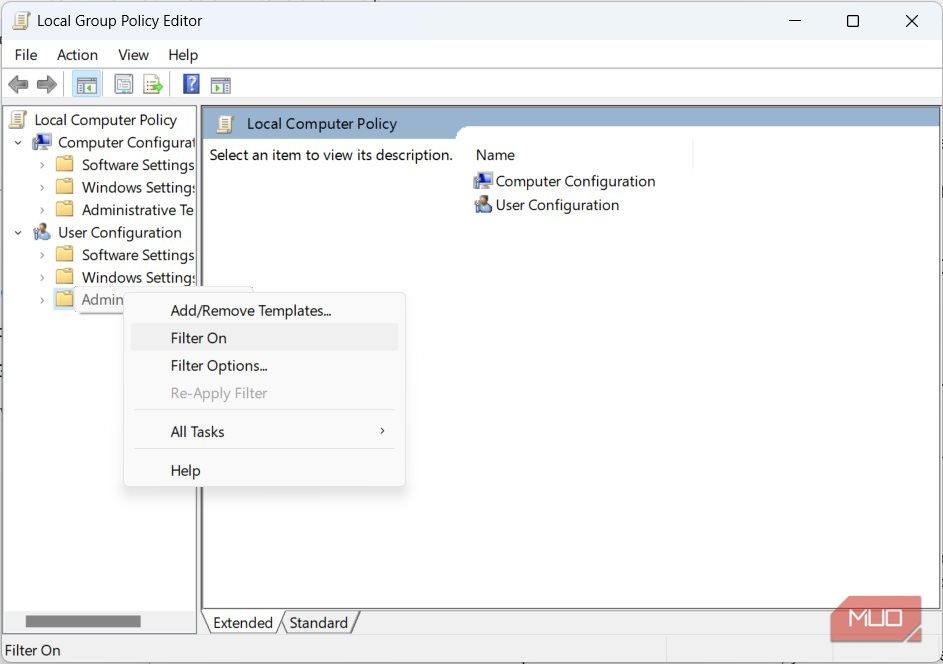 Menu hiển thị khi bạn nhấp chuột phải vào Administrative Templates trong Trình Chỉnh Sửa Chính Sách Nhóm Cục Bộ
Menu hiển thị khi bạn nhấp chuột phải vào Administrative Templates trong Trình Chỉnh Sửa Chính Sách Nhóm Cục Bộ
Trong hộp thoại Filter Options, hãy đảm bảo kiểm tra ô Enable Keyword Filters. Tiếp theo, trong hộp văn bản bên cạnh Filter for word(s), nhập các thuật ngữ tìm kiếm cho chính sách hoặc, nếu bạn biết, tên chính xác của chính sách.
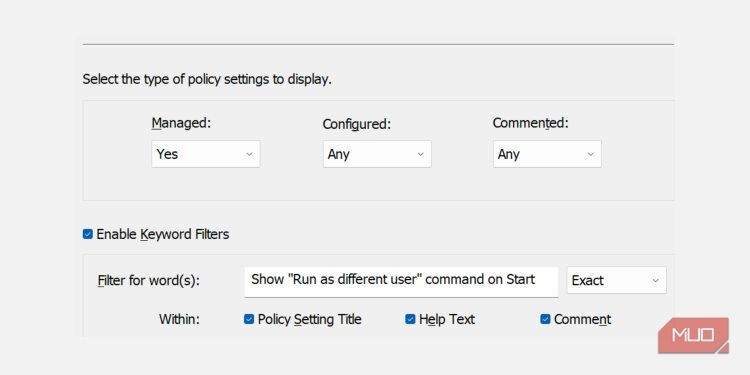 Hộp thoại Filter Options với phần Enable Keywords và hộp văn bản lọc hiển thị
Hộp thoại Filter Options với phần Enable Keywords và hộp văn bản lọc hiển thị
Trong danh sách thả xuống bên cạnh hộp văn bản lọc, bạn có thể chọn các tùy chọn sau:
- Any: Chính sách bạn đang tìm kiếm chứa một hoặc nhiều từ được nhập trong hộp văn bản lọc.
- All: Chính sách bạn đang tìm kiếm chứa mỗi từ được nhập trong hộp văn bản lọc.
- Exact: Chính sách bạn đang tìm kiếm chứa cụm từ chính xác được nhập trong hộp văn bản lọc.
Tiếp theo, kiểm tra ô Enable Requirement Filters và nhấp vào nút Select All (điều này có nghĩa là bạn muốn tìm kiếm chính sách trên tất cả các nền tảng). Sau đó, nhấp vào OK.
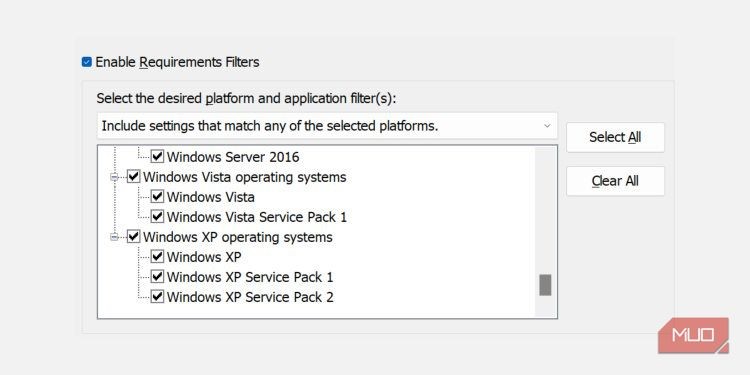 Hộp thoại Filter Options hiển thị phần yêu cầu
Hộp thoại Filter Options hiển thị phần yêu cầu
Trở lại LGPE, bạn sẽ bắt đầu thấy số lượng thư mục và chính sách giảm đi vì những thư mục khác đã bị lọc ra. Để nhanh chóng tìm thấy chính sách bạn đang tìm kiếm, nhấp vào All Settings.
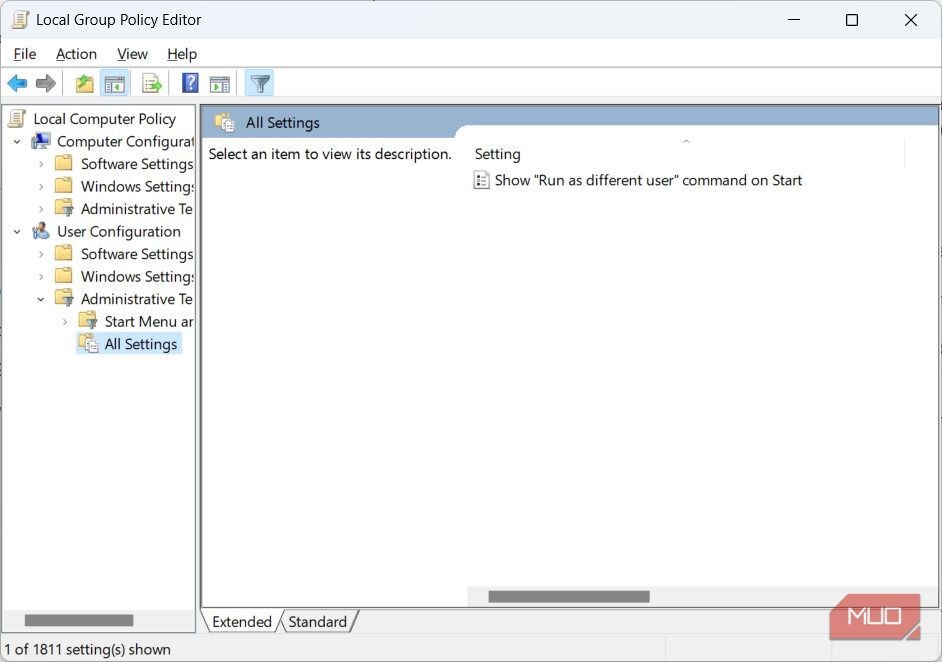 All Settings được chọn trong Trình Chỉnh Sửa Chính Sách Nhóm Cục Bộ
All Settings được chọn trong Trình Chỉnh Sửa Chính Sách Nhóm Cục Bộ
Khi chỉnh sửa, hãy nhớ rằng việc thay đổi đúng chính sách nhóm có thể làm cho PC của bạn tốt hơn, hoặc, nếu bạn điều chỉnh sai, có thể làm cho nó tệ hơn.
2. Tìm Kiếm Sử Dụng Trang Web Chính Sách Nhóm
Ngoài việc sử dụng bộ lọc trong LGPE, bạn cũng có thể sử dụng trang web Group Policy Search. Khi ở trên trang web, nhấp vào biểu tượng filter ở góc trên bên trái và bỏ chọn tất cả các sản phẩm bạn không muốn bao gồm trong tìm kiếm.
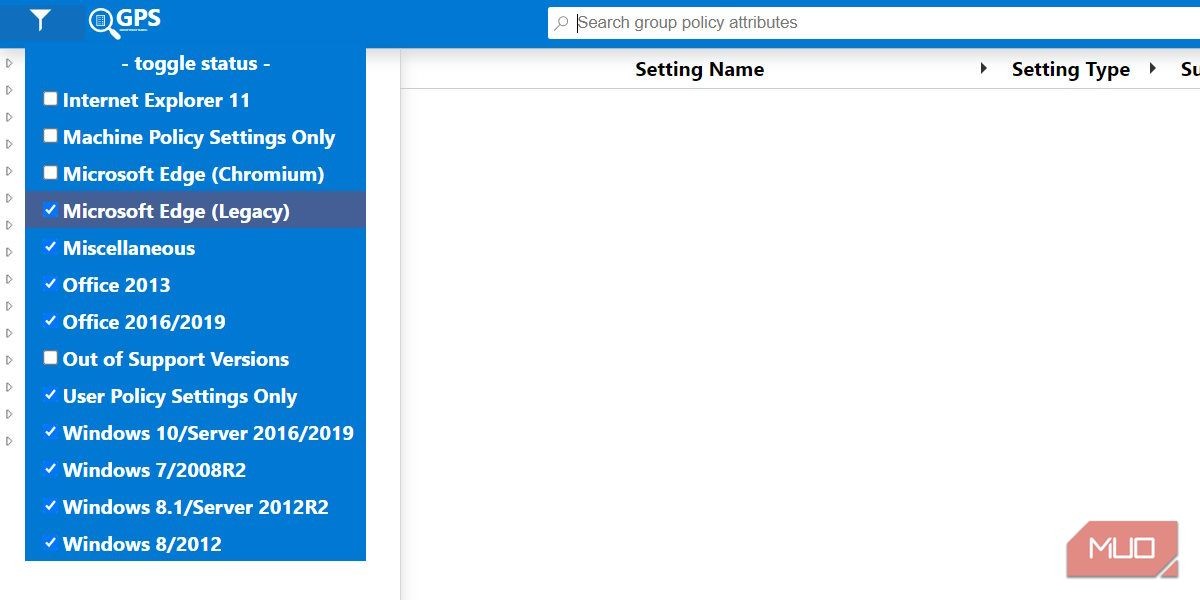 Lọc các sản phẩm trên trang web Group Policy Search
Lọc các sản phẩm trên trang web Group Policy Search
Nhấp vào hộp tìm kiếm ở trên cùng, nhập các thuật ngữ tìm kiếm cho chính sách, và nhấn phím Enter. Nếu bạn muốn thực hiện tìm kiếm chính xác, hãy đảm bảo đặt chuỗi tìm kiếm trong dấu ngoặc kép, ví dụ như “disable context menu”.
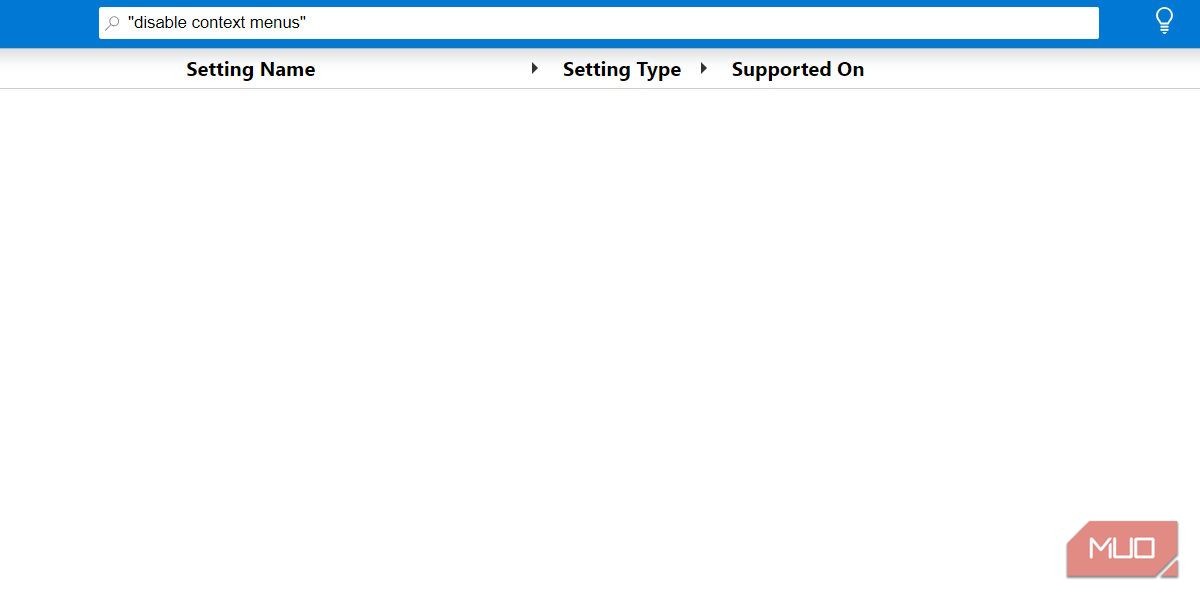 Tìm kiếm chính sách nhóm trên trang web Group Policy Search
Tìm kiếm chính sách nhóm trên trang web Group Policy Search
Chính sách tìm kiếm sẽ xuất hiện trong cột thứ hai, vì vậy hãy nhấp vào nó để hiển thị thêm thông tin về nó trong một cửa sổ pop-up. Bạn sẽ thấy nơi tìm chính sách trong LGPE trực tiếp dưới tiêu đề.
Nơi nó nói Key, bạn có thể thấy nơi tìm thiết lập trong Registry Editor.
3. Tìm Kiếm Sử Dụng Tài Liệu Tham Khảo Cài Đặt Chính Sách Nhóm
Nếu bạn thích một thứ gì đó ngoại tuyến và dễ truy cập hơn so với việc tìm kiếm với bộ lọc của LGPE và trang web Group Policy Search, Microsoft có một tài liệu bạn có thể sử dụng. Vì vậy, hãy tải xuống tài liệu Group Policy Settings Reference và mở nó trong Excel.
Để tìm kiếm một chính sách, nhấp vào biểu tượng filter bên cạnh tiêu đề Policy Setting Name trong cột C. Trong hộp văn bản có ghi Search, nhập các thuật ngữ tìm kiếm cho chính sách bạn muốn tìm, và sau đó nhấn phím Enter.
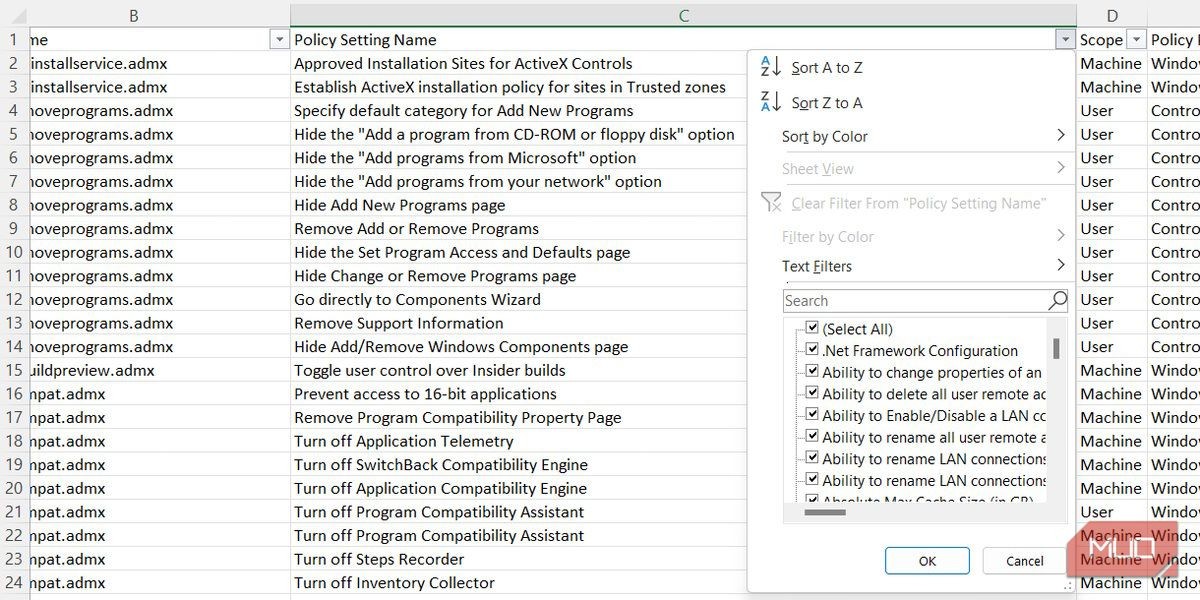 Tìm kiếm tài liệu tham khảo chính sách nhóm
Tìm kiếm tài liệu tham khảo chính sách nhóm
Các chính sách phù hợp với các thuật ngữ tìm kiếm sẽ xuất hiện trong cột C. Bạn có thể tìm thấy vị trí của chính sách trong cột E dưới tiêu đề Policy Path.
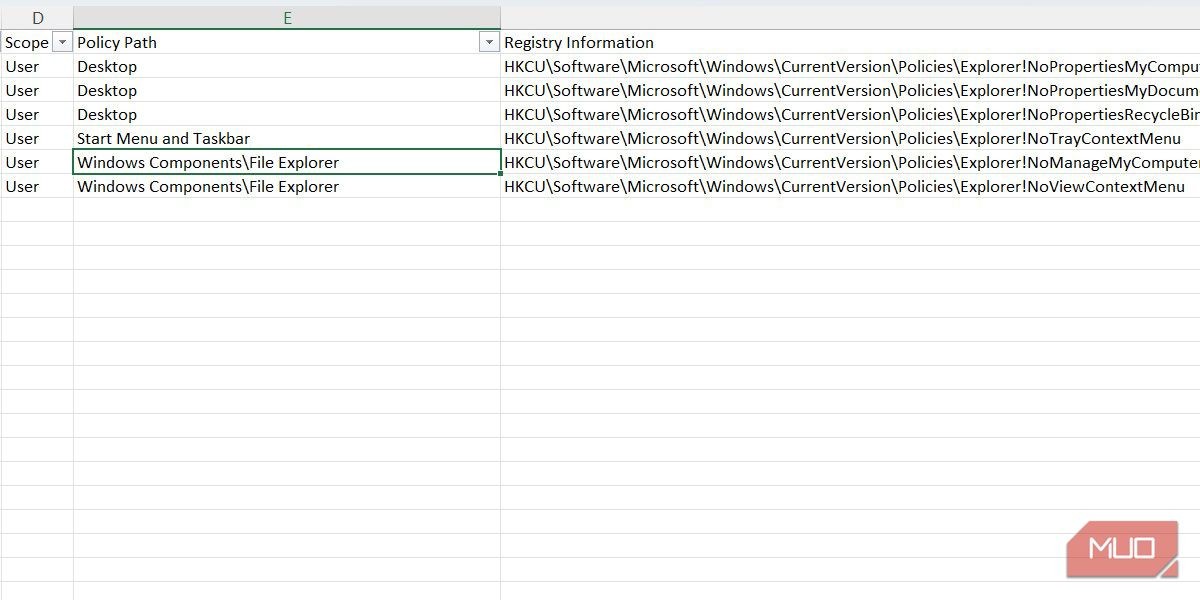 Kết quả tìm kiếm chính sách nhóm trong tài liệu tham khảo
Kết quả tìm kiếm chính sách nhóm trong tài liệu tham khảo
Đó là thư mục bạn cần xem trong LGPE để tìm chính sách mà bạn cần chỉnh sửa.
-
Làm thế nào để truy cập LGPE trên Windows Home?
Bạn có thể sử dụng các công cụ của bên thứ ba hoặc các phương pháp thay thế để truy cập LGPE trên Windows Home. -
Tôi có thể tìm kiếm chính sách nhóm mà không cần LGPE không?
Có, bạn có thể sử dụng trang web Group Policy Search hoặc tài liệu tham khảo Group Policy Settings Reference để tìm kiếm chính sách nhóm. -
Làm thế nào để biết chính sách nhóm nào cần thay đổi?
Bạn cần xác định mục tiêu của mình và tìm kiếm các chính sách nhóm liên quan đến mục tiêu đó. -
Tôi có thể làm mới LGPE để áp dụng các thiết lập ngay lập tức không?
Có, bạn có thể sử dụng lệnhgpupdate /forcetrong Command Prompt để làm mới LGPE. -
Làm thế nào để đảm bảo tôi không thay đổi sai chính sách nhóm?
Hãy luôn sao lưu cấu hình hiện tại của bạn trước khi thực hiện bất kỳ thay đổi nào và nghiên cứu kỹ lưỡng về chính sách bạn định thay đổi.
Tìm Kiếm Chính Sách Nhóm Bạn Cần Trên Windows
Bây giờ bạn nên có thể tìm thấy các chính sách nhóm bạn cần để làm cho PC của mình tốt hơn. Chúng tôi biết việc sử dụng Trình Chỉnh Sửa Chính Sách Nhóm Cục Bộ có thể gây choáng ngợp, nhưng với những công cụ này, nó sẽ trở nên dễ dàng hơn một chút. Và nếu các chỉnh sửa của bạn không có hiệu lực ngay lập tức, có một cách để bạn có thể làm mới thủ công LGPE để áp dụng các thiết lập ngay lập tức.